Toggle-Buttons egy fontos elem a GUI-fejlesztésben a JavaFX használatával. Lehetővé teszik a felhasználók számára, hogy több opció közül válasszanak, ahol mindig csak egy lehetőség lehet aktív. Ebben a tananyagban megtanulod, hogyan készíthetsz egy egyszerű programot, amely lehetővé teszi a felhasználók számára, hogy kiválasszák a szemszínüket. Közben felfedezzük a Toggle-Buttons alapvető fogalmait és azok integrációját egy GUI-projektbe a JavaFX használatával.
Legfontosabb megállapítások
- A Toggle-Buttons vezérlőelemek, amelyek aktív és inaktív állapotokkal rendelkeznek.
- Egymás csoportjába tartozó Toggle-Buttons közül mindig csak egy lehet aktív egyszerre.
- User Data lehetővé teszi további információk tárolását a gombokhoz, amelyeket később vissza lehet hívni.
Lépésről lépésre útmutató
Először létre kell hoznod a JavaFX-projekt alapvázát egy IDE-ben, például az Eclipse-ben. Hozz létre egy új JavaFX-projektet, és kezdj el dolgozni a GUI implementálásán.
Első lépés: Projektfelépítés Törölj minden felesleges komponenst a projektedből, hogy egy tiszta lappal kezdhesd. Távolítsd el azokat a szöveges területeket, gombokat és elrendezéseket, amelyekre nincs szükséged. Így csak a GridPane marad a szükséges alapelemekkel, amelyeket a felhasználói felületeden fogsz használni.

Második lépés: Toggle-Buttons inicializálás Hozd létre a Toggle-Buttons-t. Kezdj az első Toggle-Buttonnal, amelyet például "Kék" felirattal láthatsz el. Ügyelj arra, hogy ez a gomb ToggleButton típusú legyen. Mentsd el a projektet, és importáld a megfelelő osztályokat, hogy a gomb megjelenjen a felhasználói felületedben.
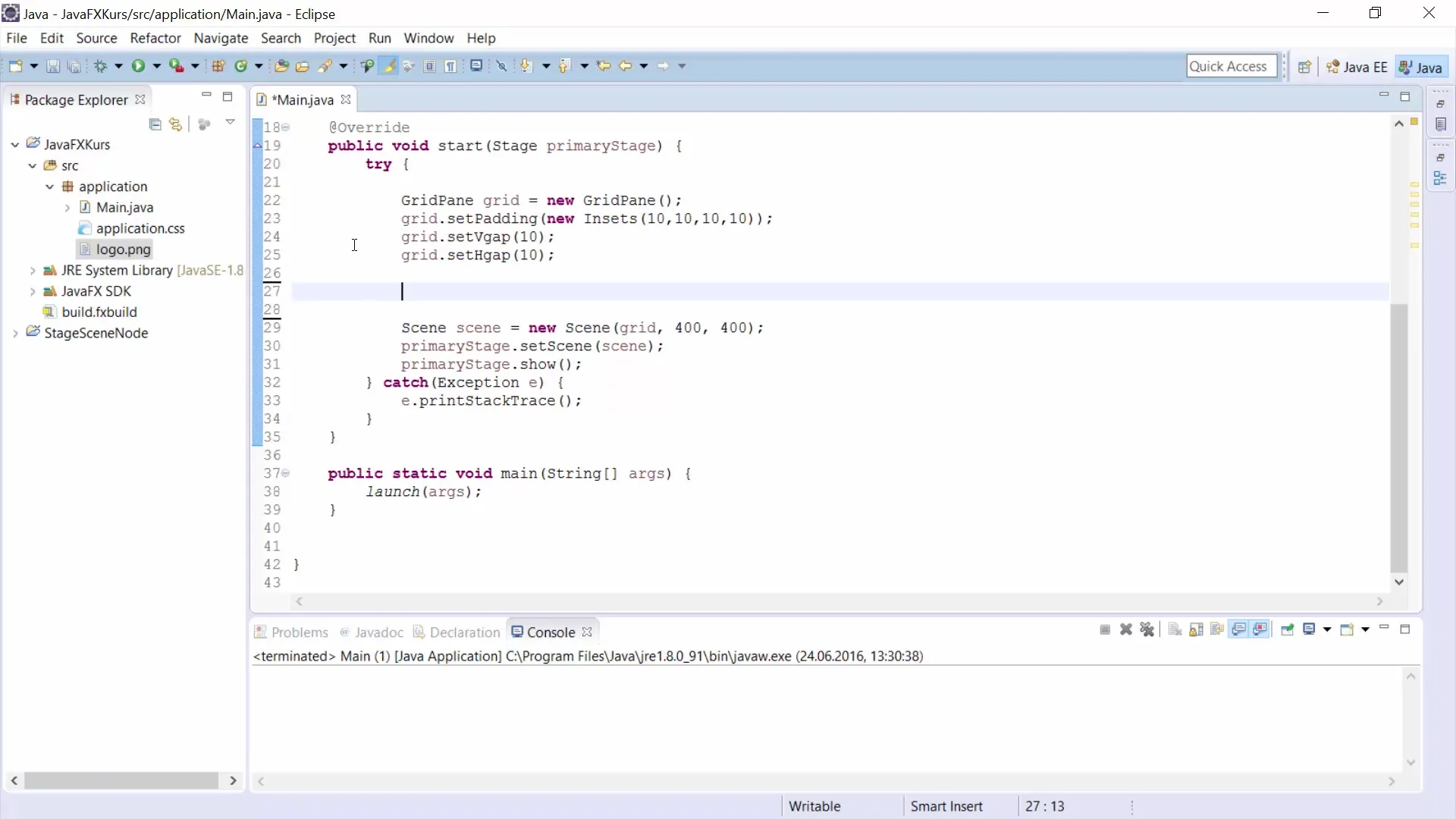
Harmadik lépés: GridPane testreszabása Add hozzá a Toggle-Button-t a GridPane-hez. Határozd meg a gomb helyét a struktúrában, például a (0, 1) pozícióban. Ebben a lépésben testreszabhatod a gombot, hogy helyesen jelenjen meg a felhasználói felületen.
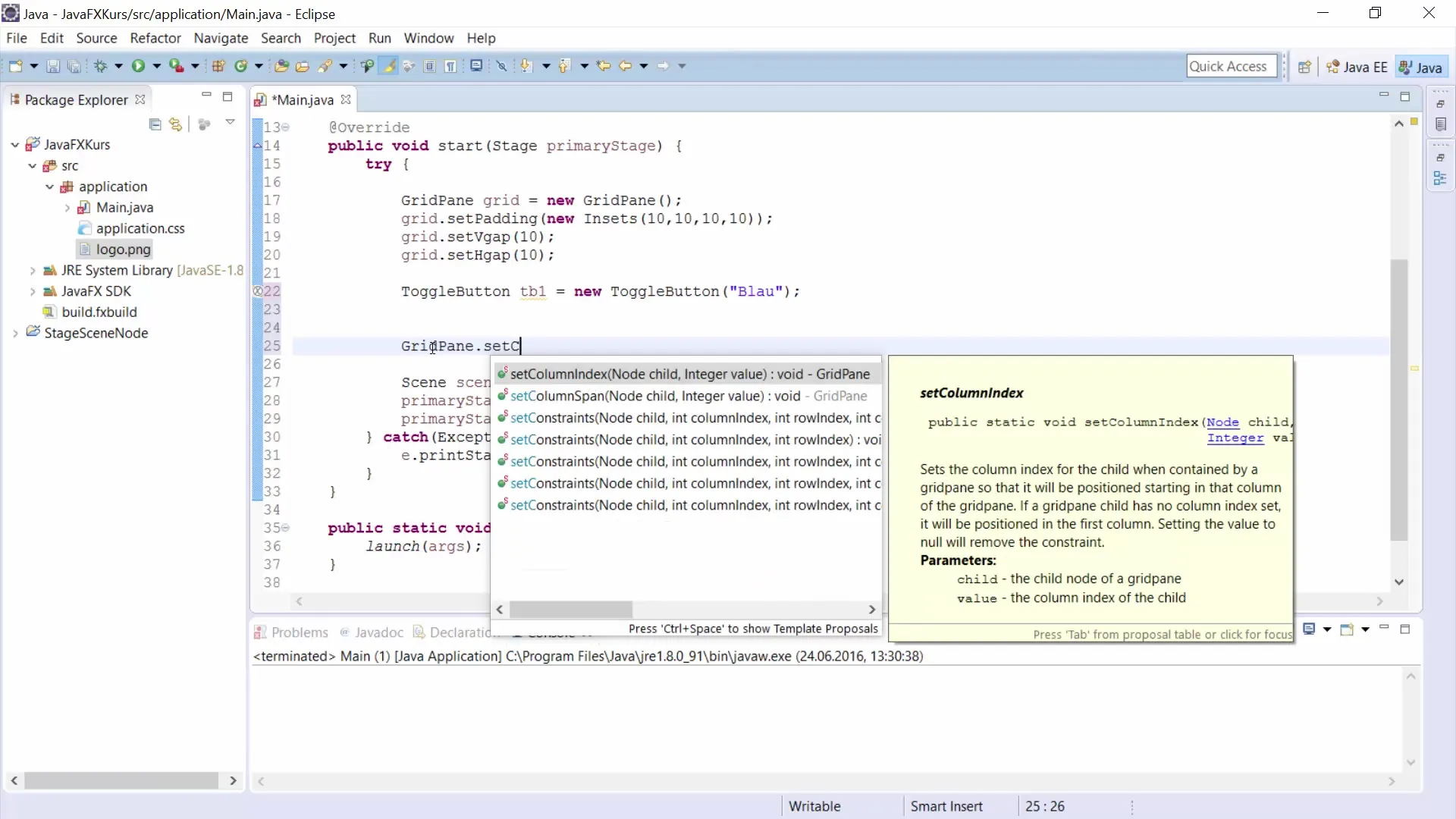
Negyedik lépés: További Toggle-Buttons Folytasd azzal, hogy további Toggle-Buttons-t hozol létre "Zöld" és "Barna" felirattal. Győződj meg róla, hogy minden gombnak egyedi azonosítót adsz, így könnyen hivatkozhatsz rájuk. A Zöld gombot nevezheted tb2-nek, a Barna gombot pedig tb3-nak.
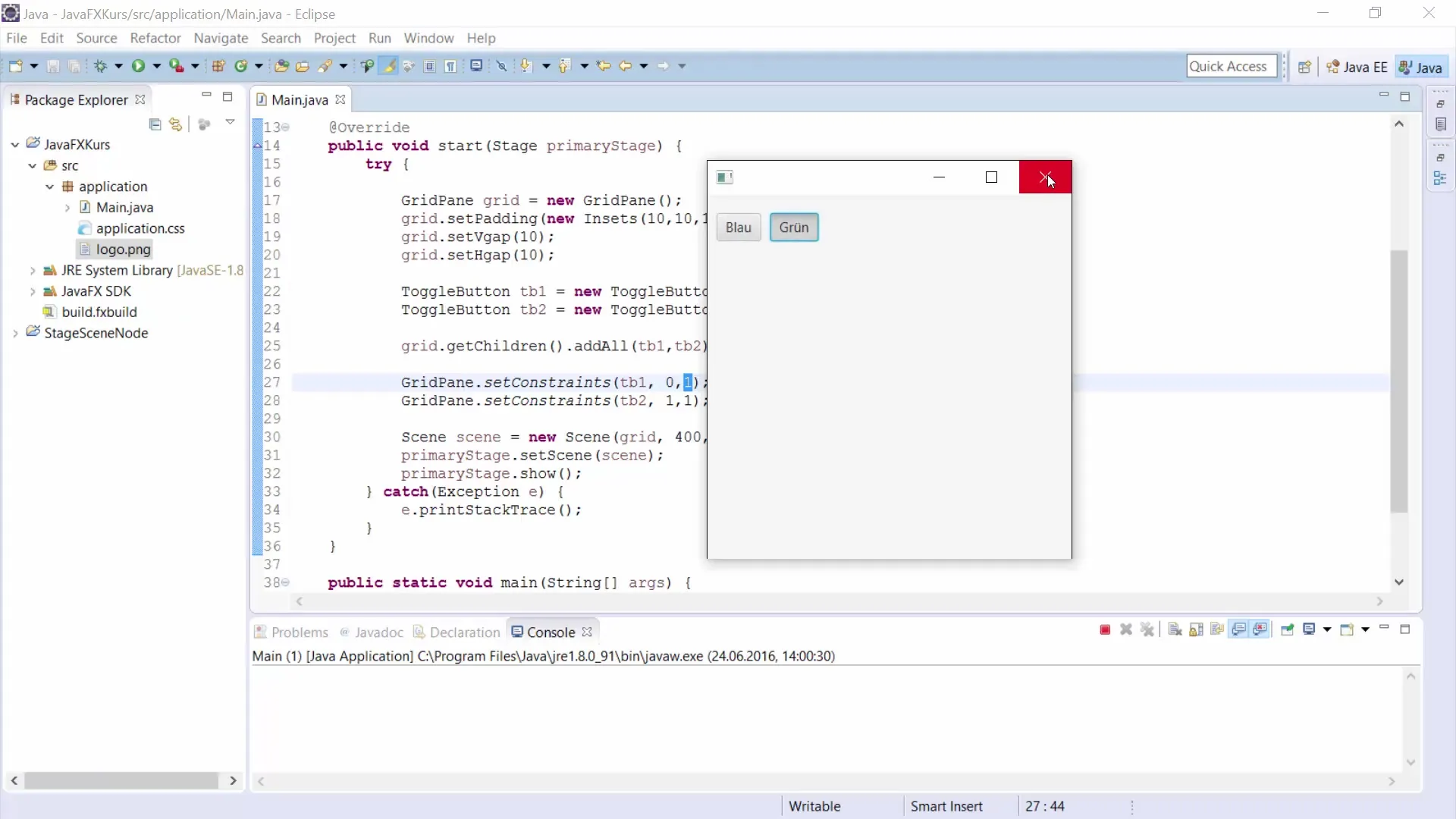
Ötödik lépés: Toggle-csoport létrehozása A gombok közötti helyes interakció biztosítása érdekében hozz létre egy Toggle-csoportot. Add hozzá minden Toggle-Button-t ehhez a csoporthoz. Így biztosíthatod, hogy egyszerre csak egy gomb lehet aktív. Importáld a ToggleGroup osztályt, és inicializáld az új csoportodat.
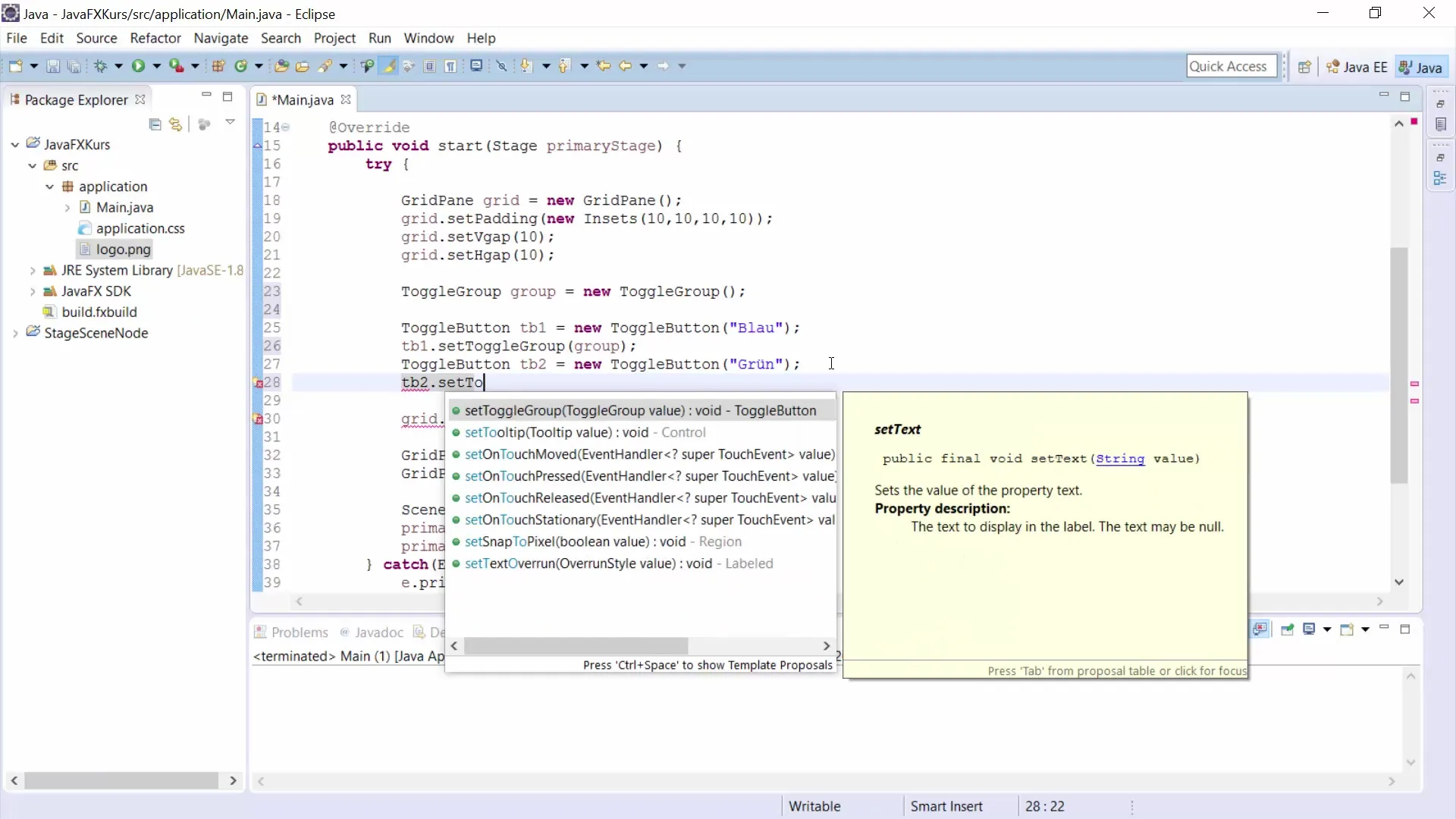
Hatodik lépés: Gombstílus és User Data Minden Toggle-gombhoz rendeljen egy színt User Data-ként. Ehhez állítsd be a User Data-t minden gombra a szemszínének megfelelően (pl. color Blue a tb1 esetén). A stílusérezd a setStyle módszer segítségével valósítható meg. Állíts be megfelelő CSS-stílusokat a gombok számára, hogy vonzó megjelenést érj el.
Hetedik lépés: Címke a kérdéshez Adj hozzá egy címet a felhasználói felülethez, amely a "Milyen szemszíned van?" kérdést tartalmazza. Győződj meg arról, hogy elég széles ahhoz, hogy felhívja a figyelmet. Esztétikailag vonzó módon kell illeszkednie a meglévő felhasználói felületbe.
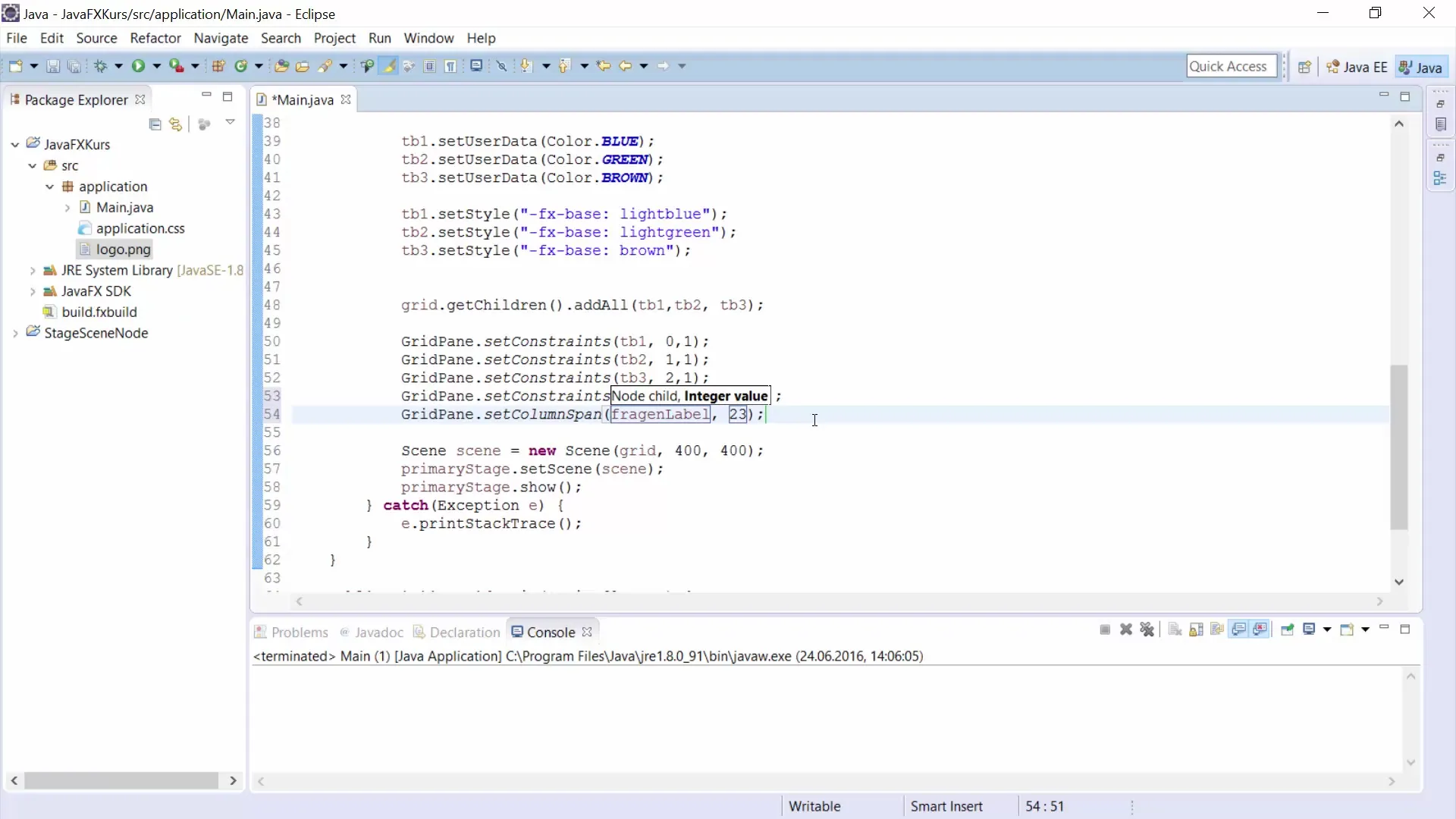
Nyolcadik lépés: Téglalap mint színirányító Hozz létre egy Fehér Téglalapot, amely megjeleníti a felhasználó aktuális választását. A téglalapnak elég szélesnek kell lennie ahhoz, hogy a felhasználók könnyen észlelhessék. A téglalapot is add hozzá a GridPane-hez, hogy a GUI keretein belül megjelenjen.
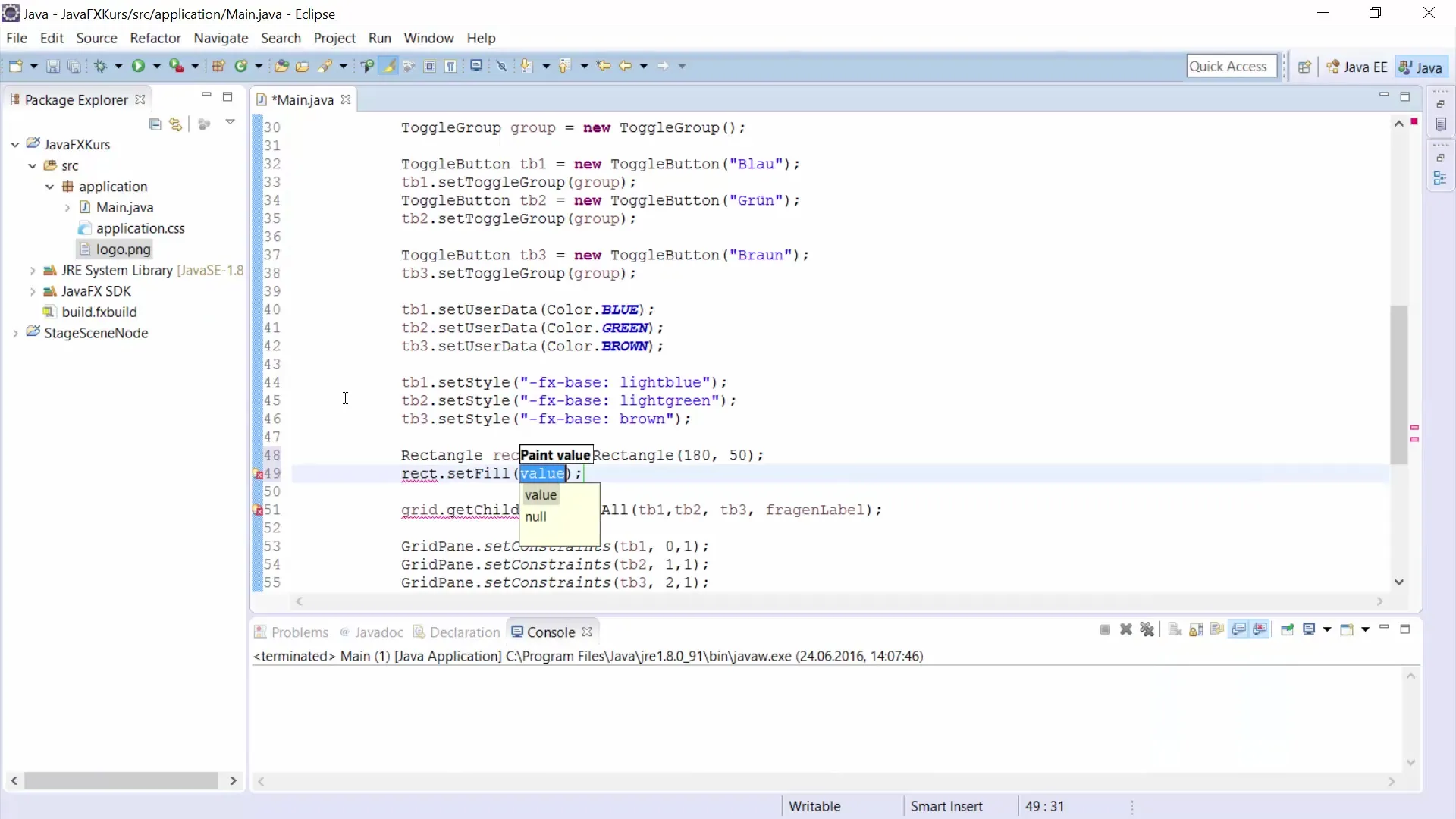
Kilencedik lépés: Eseménykezelés a gombokhoz Az interaktivitás biztosítása érdekében minden Toggle-Buttonhoz adj egy ChangeListener-t. A Listenernek a változásokra kell reagálnia, és a téglalap színét a kiválasztott aktív gomb alapján kell megváltoztatnia. Fontos, hogy figyelembe vedd a régi és az új értéket is.
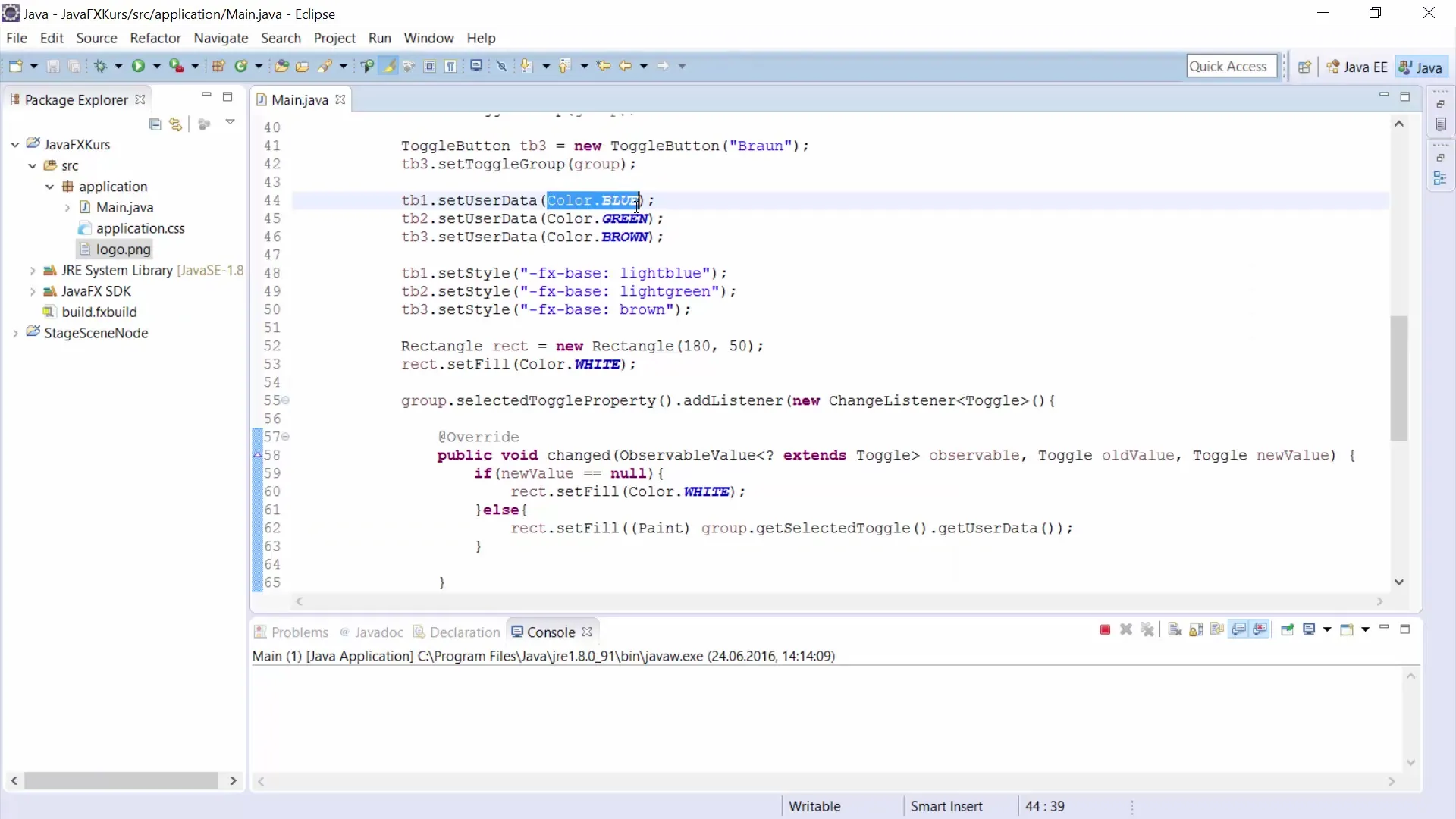
Tizedik lépés: A program tesztelése és hibakeresése Indítsd el a programod, és teszteld a funkcionalitását. Ellenőrizd, hogy a téglalap a megfelelő színt mutatja-e, attól függően, hogy melyik Toggle-Button aktív. Használj különböző szcenáriókat, és győződj meg arról, hogy minden a várakozásoknak megfelelően működik.
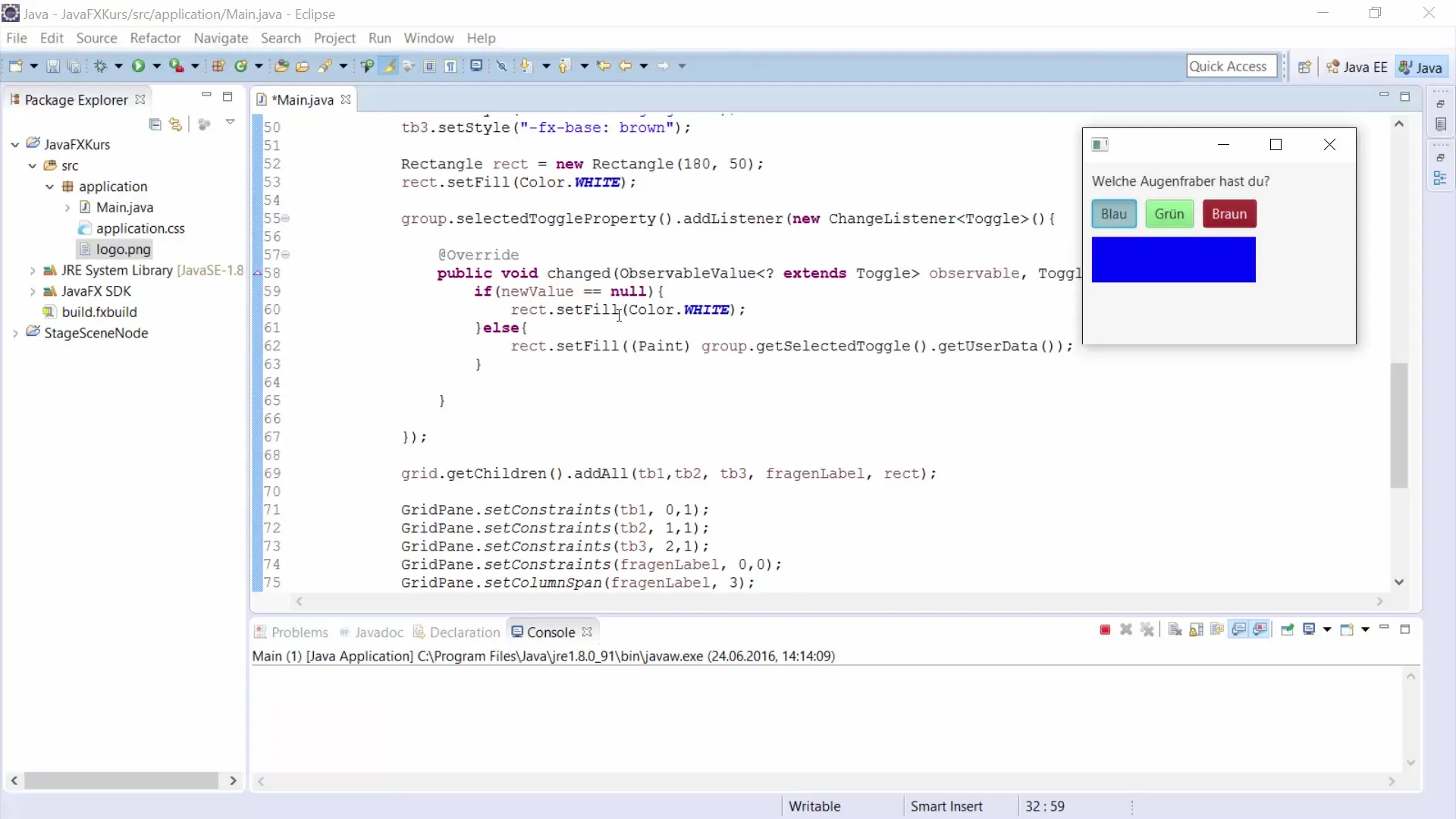
Összefoglalás – JavaFX Toggle-Buttons a GUI-fejlesztéshez
Ebben az útmutatóban megismerted a Toggle-Buttons implementálásának alapjait a JavaFX-ben. A projekt magában foglalja a Toggle-Buttons létrehozását és konfigurálását, User Data hozzáadását és a változások kezelését esemény-figyelők által. Ezek a lépések szilárd alapot adnak a következő projekteidhez a GUI-fejlesztésben a JavaFX-szel.
Gyakran ismételt kérdések
Hogyan működnek a Toggle-Buttons a JavaFX-ben?A Toggle-Buttons aktiválhatók vagy deaktíválhatók, és csoportokba vannak rendezve, így mindig csak egy lehet aktív.
Mi az a User Data a Toggle-Buttons kapcsán?A User Data lehetővé teszi további információk tárolását a gombokhoz, amelyeket később vissza lehet hívni.
Hogyan tudom testreszabni a Toggle-Buttons megjelenését?A setStyle-funkcióval CSS-stílusokat alkalmazhatsz a gombok megjelenésének formázásához.


